Meldingen
Inhoud
Meldingen
| Geen meldingen | Ontvangen melding | Geopende melding |
|---|---|---|
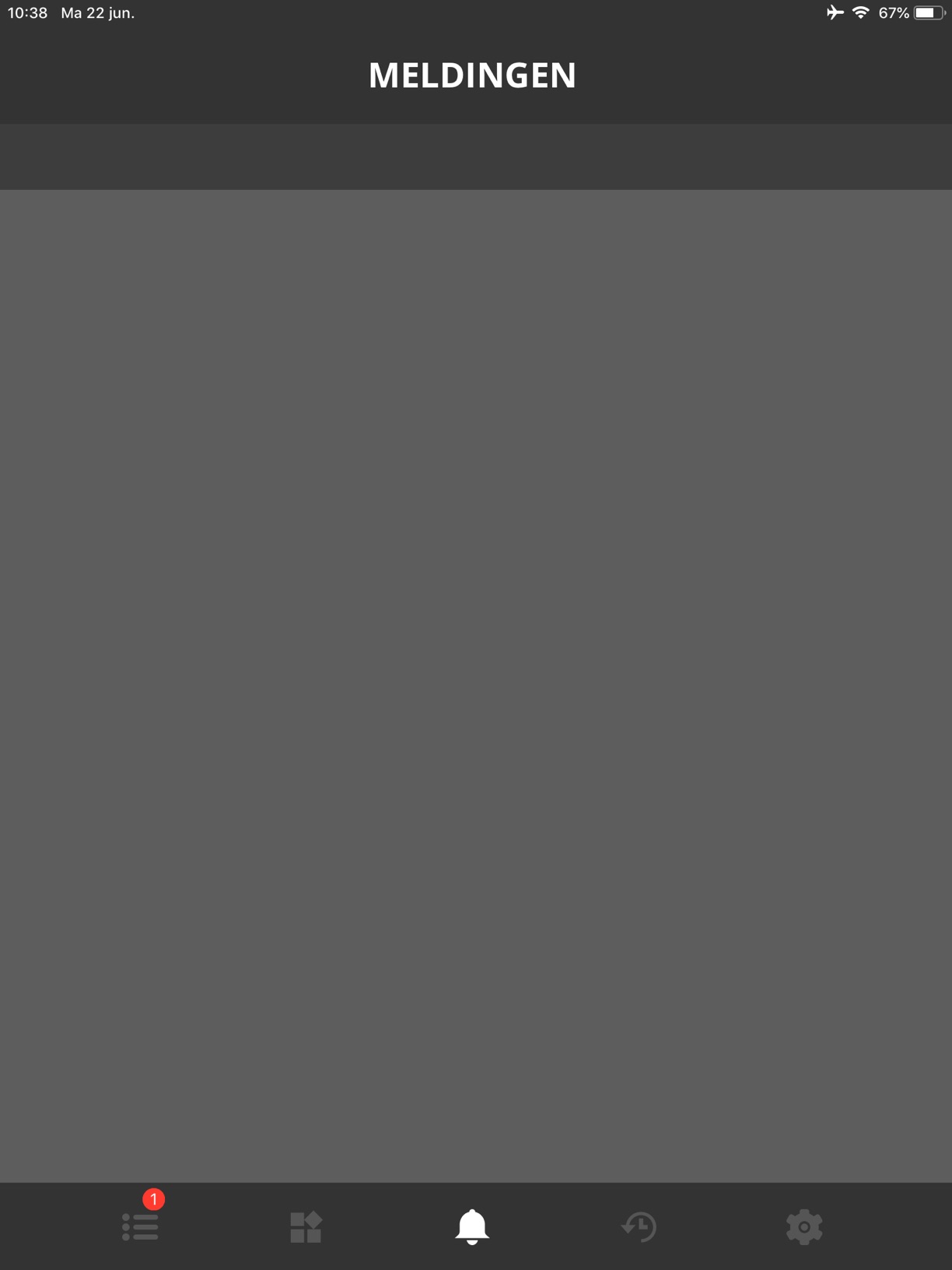 |
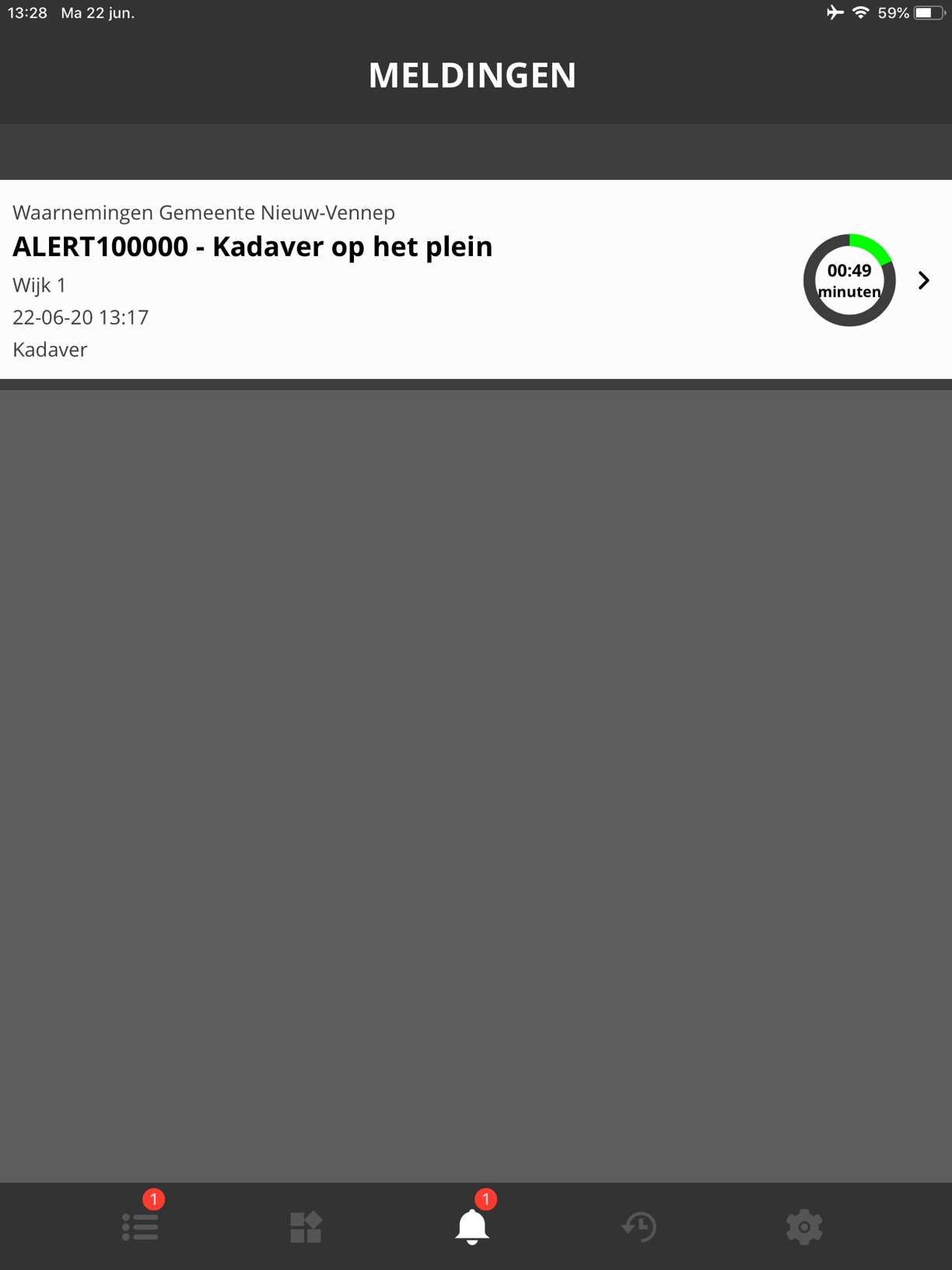 |
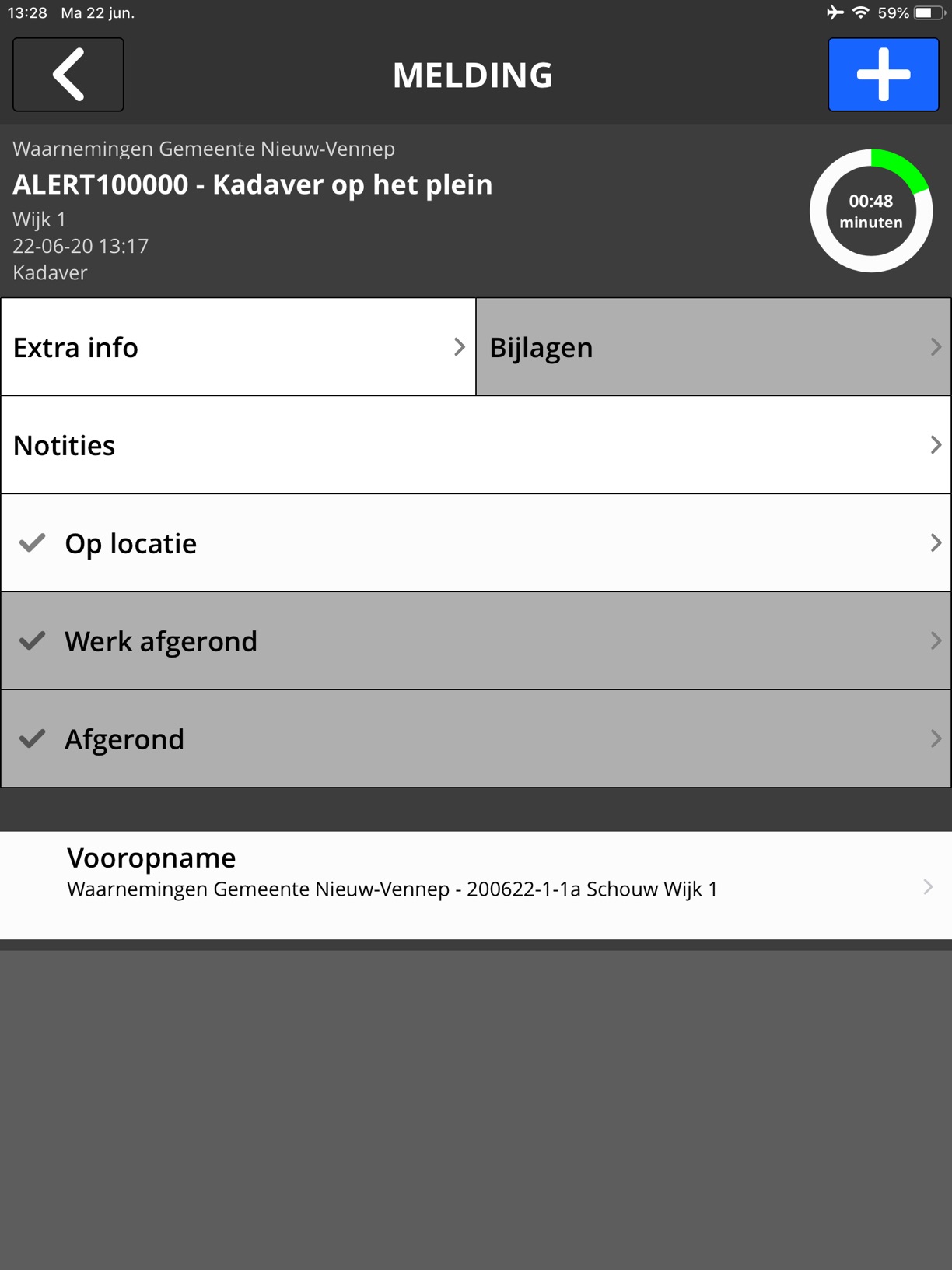 |
In Gappless kunt u meldingen aanmaken en versturen naar app-gebruikers. Zodra een melding verstuurd is, ontvangt de app-gebruiker een pushbericht en verschijnt er een rood bolletje met het aantal ontvangen meldingen bij het Meldingen-icoon in de menubalk. Hij kan de melding bekijken door hierop te tikken (plaatje 2).
Een melding geeft in dit scherm de volgende informatie weer:
- Project
- Nummer van de melding
- Omschrijving
- Locatie / object
- Tijdstip van melding
- Meldingtype
- Responseduur
Melding in behandeling nemen
U tikt op een melding om deze te openen. Een melding bestaat uit de volgende onderdelen (plaatje 3):
Extra info
Als u op dit veld tikt, dan ziet u naast de omschrijving en het meldingtype ook nog een uitgebreide omschrijving (mits ingevuld door uw collega op kantoor).
Bijlagen
De collega die de melding aangemaakt heeft, kan foto’s toevoegen aan de melding. U tikt op dit veld om de foto’s te bekijken en u tikt op een foto om deze te downloaden en/of te vergroten (pinch-to-zoom). Zijn er geen bijlagen, dan is het veld donkergrijs en gebeurt er niets wanneer u erop tikt.
Notities
Als u notities wilt toevoegen aan de melding, dan tikt u hierop. Er verschijnt een tekstveld in beeld.
Op locatie
Zodra u aangekomen bent op de locatie van de melding legt u het tijdstip van arriveren vast door op dit veld te tikken. Is de responseduur inmiddels verstreken, dan dient u een reden in te vullen waarom u te laat bent gearriveerd. Dit is een verplicht veld.
Werk afgerond
Heeft u het werk afgerond, dan tikt u op dit veld. Hiermee legt u vast hoe laat u het werk afgerond hebt.
Afgerond
Als u helemaal klaar bent met uw werkzaamheden, dan tikt u op dit veld. De melding inclusief gekoppelde activiteit(en) wordt nu weer naar kantoor gestuurd waar de melding als voltooid aangemerkt wordt.
Als er een activiteit gekoppeld is aan de melding en deze is nog niet verzonden, dan krijgt u de melding dat u de activiteit eerst moet versturen voordat u de melding kunt afronden.
Een gekoppelde activiteit die u ingevuld en verzonden heeft, wordt pas verstuurd als u de melding hebt afgerond. Een verzonden activiteit vindt u terug in Geschiedenis.
Gekoppelde activiteit(en)
Een melding kan voorzien zijn van één of meerdere activiteiten. Dit is een activiteit die door uw collega op kantoor voorgesteld wordt om uit te voeren. De activiteit bevat een touchform waarmee het werk dat uitgevoerd moet worden geregistreerd kan worden.
Met betrekking tot een gekoppelde activiteit heeft u de volgende mogelijkheden:
- U gebruikt de voorgestelde activiteit: U opent de activiteit door erop te tikken. U vult hem in en u verstuurt hem.
- U gebruikt geen activiteit: U kunt de voorgestelde activiteit verwijderen door op het veld naar links te swipen.
- U vervangt de voorgestelde activiteit door een andere activiteit: U verwijdert de voorgestelde activiteit en voegt een andere activiteit toe. Dit doet u door op de button te tikken (plaatje 3) en een andere activiteit te selecteren.
- U breidt de voorgestelde activiteit uit met een andere activiteit: U voegt een extra activiteit toe door op de button te tikken (plaatje 3) en een andere activiteit te selecteren.
 Gappless Help
Gappless Help